Kinetic Blogger Template
Instructions
About Kinetic
Introducing Kinetic, a free Blogger template originally designed for WordPress featuring 3 columns, dual sidebars, ad-ready spaces, image slider and post thumbnails
More Adapted from WordPress Blogger templates:
Credits
Author: Purple Fab.
Designer: Simple WP Themes.
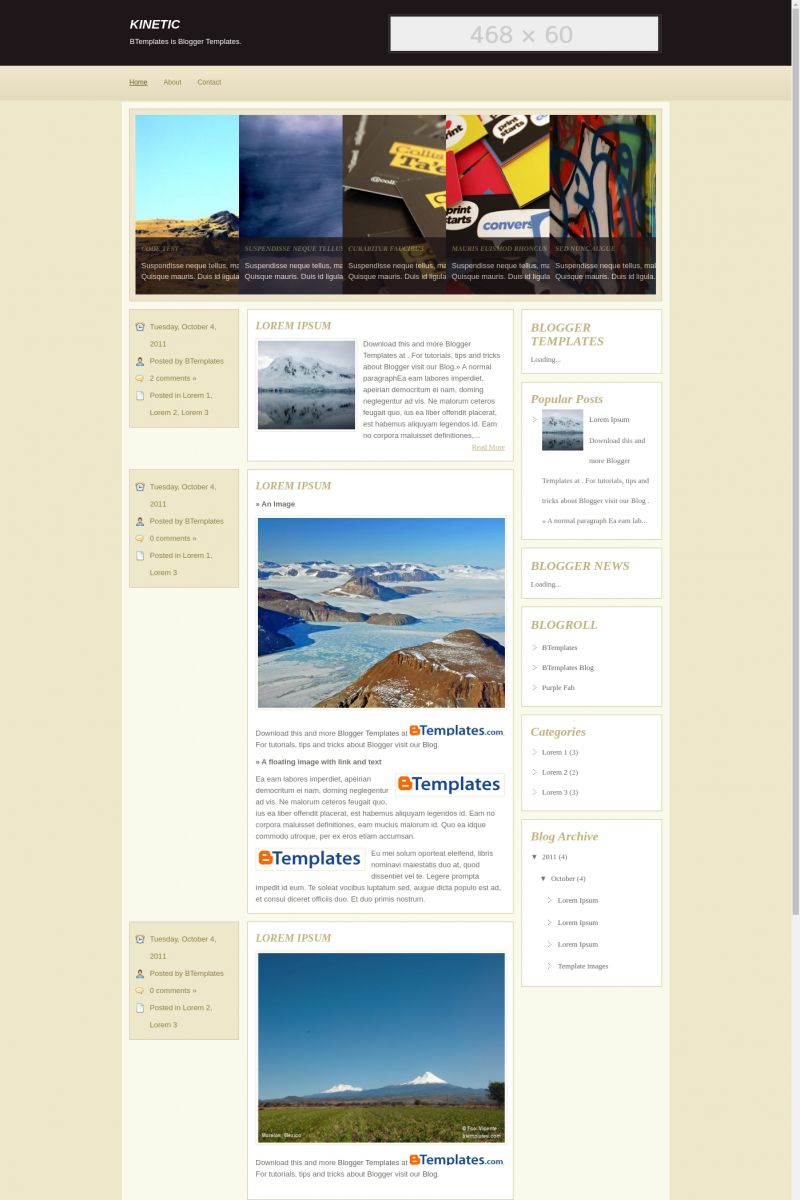
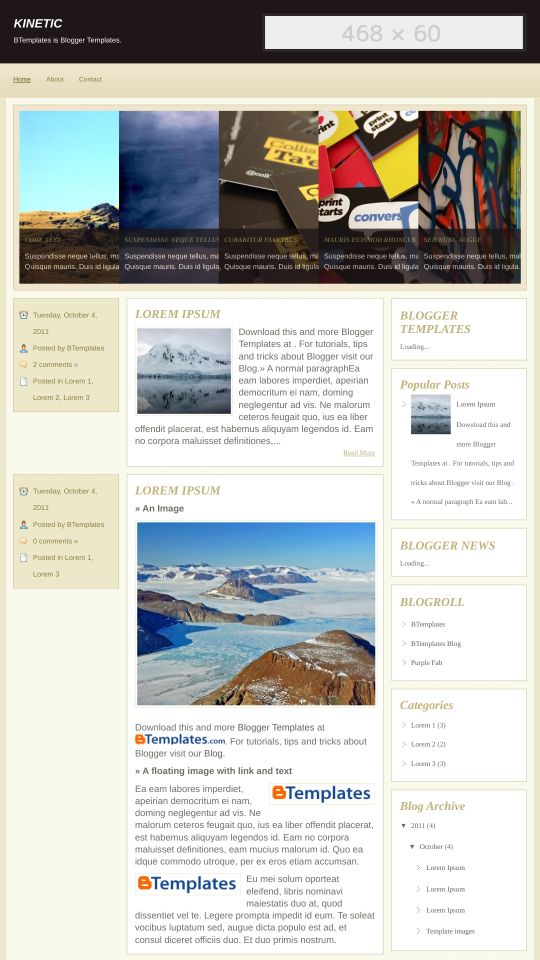
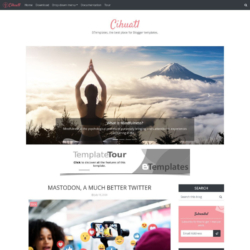
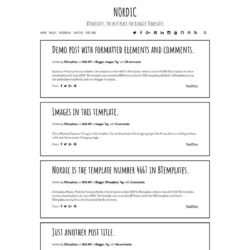
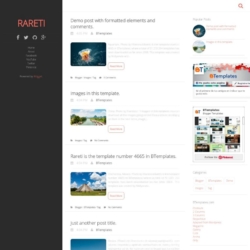
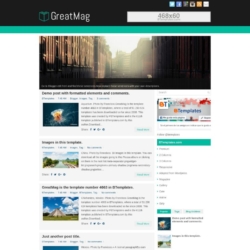
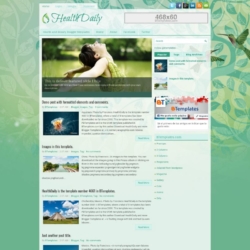
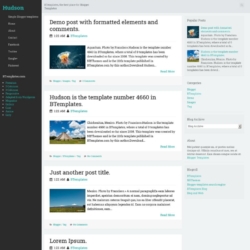


Viviane 4 October 2011 at 21:25
Olá gostaria de saber como faço para substituir a imagem do Slideshow do template. Consegui mudar a legenda das fotos mas não conseguir inserir uma nova imagem no template.
Obrigada
Jodilson 6 October 2011 at 7:31
Para modificar as imagens do slideshow é só mudar a url da imagem lá no html em Slider, no mesmo lugar onde você colou o slider code.
Anacris 26 October 2011 at 19:06
Olá! estou com dificuldade pra fazer o banner funcionar, o código está lá no lugar certo, mas ele simplesmente não aparece na página. Alguém pode me dar uma dica?
Obrigada!
Carol 12 November 2011 at 5:23
Não consigo fazer funcionar o meu slide show, fica simplesmente vazio. Já Tentei de tudo, até esse link raytemplates.com/template-demo/274/kinetic-magazine
Alguem pode me ajudar? Não entendo de HTML, mas achei diferente o meu HTML do que está ali… o meu é assim
Slider
*************************************************************************/
#slidewrap { margin: 0px auto 14px; padding: 10px; position: relative; width: 910px; height: 315px; background: #f0e6cd; border: 1px solid #cdc7a2; overflow: hidden; }
.kwicks { list-style: none; position: relative; margin: 0; padding: 0; }
.kwicks li{ width: 186px; height: 314px; display: block; overflow: hidden; padding: 0px; }
.kwicks.horizontal li { margin-right: -5px; float: left; }
.kwicks.vertical li{ margin-bottom: 5px; }
.kwicks .excerpt { background: #1D1517; color: #FFECDA; opacity: 0.77; filter:alpha(opacity=77); position: absolute; bottom: 0px; padding: 10px; height: 80px; width: 580px; margin-left: 0px; }
.excerpt h2 { margin-bottom: 10px; font-size: 100%; }
.excerpt h2 a, .excerpt h2 a:visited, .excerpt h2 a:hover { color: #897F44; font-family:Trebuchet MS; font-size:12px; font-style:italic; text-transform:uppercase; }
.kwicks img { margin: 0; padding:0; }
#slidewrap .widget ul li { padding:0; margin-left:0; border-bottom: none; line-height: 1.5em; }
/************************************************************************
Slider
*************************************************************************/
Está certo? ou estraguei algo?
Carol 12 November 2011 at 5:25
Ah o meu template, nem veio com nenhuma imagem para substituir. O quedro estava em branco.
Danilo Wesley 21 March 2012 at 16:48
Carol, o que vc passou foi o CSS do slide [ borda, fonte, cores, estilo e efeitos], pra editar você precisa procurar depois da Tag , o codigo do slide, geralmente vai estar só com as imagens links e etc, e é ai que você muda.
Ex bascio.
CSS é para fazer o layuot do site, ex borda, fontes, estilo, lugar certo de kd parte do site e etc. Já a parte HTML é somente para fazer a estrutura do site, como os links, palavras, imagens e etc.
Caso queira se tornar uma boa blogueira, estude um pouco de HTML, da pra aprender td em uma semana, e é muito facil, tem o site da WC3 que disponibiliza um guia compelto de HTML, pena que está em ingles, mas isso nem tem problema, joga no google tradutor ta td resolvido, segue o link.
http://www.w3schools.com/html/